Certifikované vizuály Power BI
Certifikované vizuály Power BI jsou vizuály Power BI v AppSource, které splňují požadavky a testování týmového kódu Microsoft Power BI. Provedené testy jsou navržené tak, aby zkontrolovaly, že vizuál nemá přístup k externím službám nebo prostředkům. Microsoft ale není autorem vlastních vizuálů třetích stran a doporučujeme zákazníkům, aby kontaktovali autora přímo a ověřili funkčnost těchto vizuálů.
Certifikované vizuály Power BI je možné použít stejně jako jakýkoli jiný vizuál Power BI. Nabízejí více funkcí než necertifikované vizuály. Můžete je například exportovat do PowerPointu nebo zobrazit vizuál v přijatých e-mailech, když se uživatel přihlásí k odběru stránek sestavy.
Proces certifikace je volitelný. Je na vývojářích, aby se rozhodli, jestli chtějí svůj vizuál certifikovat. Vizuály Power BI, které nejsou certifikované, nemusí být nutně nebezpečné. Některé vizuály Power BI nejsou certifikované, protože nevyhovují jednomu nebo více certifikačním požadavkům. Vizuál Mapy Power BI, který se připojuje k externí službě, nebo vizuál Power BI pomocí komerčních knihoven nejde certifikovat.
Odebrání certifikace
Společnost Microsoft si vyhrazuje právo odebrat vizuál z certifikovaného seznamu podle vlastního uvážení.
Požadavky na certifikaci
Pokud chcete vizuál Power BI certifikovat, musí splňovat požadavky uvedené v této části.
Obecné požadavky
Vizuál Power BI musí schválit Partnerské centrum. Před žádostí o certifikaci doporučujeme publikovat vizuál Power BI v AppSource. Informace o publikování vizuálu Power BI do AppSource najdete v tématu Publikování vizuálů Power BI v Partnerském centru.
Před odesláním vizuálu Power BI k certifikaci ověřte, že:
- Vizuál odpovídá pokynům pro vizuály Power BI.
- Vizuál projde všemi požadovanými testy.
- Zkompilovaný balíček přesně odpovídá odeslanému balíčku.
Požadavky úložiště kódu
I když nemusíte veřejně sdílet kód na GitHubu, úložiště kódu musí být dostupné pro kontrolu týmem Power BI. Nejlepší způsob, jak to udělat, je poskytnutí zdrojového kódu (JavaScript nebo TypeScript) na GitHubu.
Úložiště musí obsahovat:
- Kód pouze pro jeden vizuál Power BI Nemůže obsahovat kód pro více vizuálů Power BI ani nesouvisející kód.
- Větev s názvem Certification (vyžaduje se malá písmena). Zdrojový kód v této větvi musí odpovídat odeslanému balíčku. Tento kód je možné aktualizovat pouze během dalšího procesu odeslání, pokud vizuál Power BI znovu odešlete.
Pokud vizuál Power BI používá privátní balíčky npm nebo dílčí režimy Gitu, musíte také poskytnout přístup k úložištím obsahujícím tento kód.
Pokud chcete zjistit, jak vypadá úložiště vizuálů Power BI, projděte si úložiště GitHubu pro ukázkový pruhový graf vizuálů Power BI.
Požadavky na soubory
K napsání vizuálu Power BI použijte nejnovější verzi rozhraní API.
Úložiště musí obsahovat následující soubory:
- .gitignore – přidejte
node_modules.tmpadistdo tohoto souboru. Kód nemůže obsahovat složky node_modules, .tmp nebo dist . - capabilities.json – Pokud odesíláte novější verzi existujícího vizuálu Power BI se změnami vlastností v tomto souboru, ověřte, že nenarušují sestavy pro stávající uživatele.
- pbiviz.json
- package.json. Vizuál musí mít nainstalovaný následující balíček:
- "typescript"
- "eslint"
- "eslint-plugin-powerbi-visuals"
- Soubor musí obsahovat příkaz pro spuštění linteru –
"eslint": "npx eslint . --ext .js,.jsx,.ts,.tsx"
- package-lock.json
- tsconfig.json
Požadavky na příkazy
Ujistěte se, že následující příkazy nevrací žádné chyby.
npm installpbiviz packagenpm audit- Nesmí vracet žádná upozornění s vysokou nebo střední úrovní.ESlints požadovanou konfigurací. Tento příkaz nesmí vracet žádné chyby lint.Poznámka:
Probíhá migrace z TSlint na ESLint. Vizuály používající TSlint budou přijaty k certifikaci do března 2023. Potom se bude vyžadovat ESlint.
Požadavky na kompilaci
K napsání vizuálu Power BI použijte nejnovější verzi powerbi-visuals-tools .
Zkompilujte vizuál Power BI pomocí pbiviz packagepříkazu . Pokud používáte vlastní skripty sestavení, zadejte npm run package vlastní příkaz sestavení.
Požadavky na zdrojový kód
Ujistěte se, že postupujete podle seznamu dalších zásad certifikace vizuálů Power BI. Pokud vaše odeslání nevyhovuje těmto pokynům, dostanete e-mail o zamítnutí z Partnerského centra s čísly zásad uvedenými na tomto odkazu.
Postupujte podle zde uvedených požadavků na kód a ujistěte se, že je váš kód v souladu se zásadami certifikace Power BI.
Požaduje se
- Používejte jenom veřejně kontrolovatelné komponenty operačního systému, jako jsou veřejné javascriptové nebo typescriptové knihovny.
- Kód musí podporovat rozhraní API událostí vykreslování.
- Ujistěte se, že se doM bezpečně manipuluje. Před přidáním do DOM použijte sanitizaci pro uživatelský vstup nebo uživatelská data.
- Ukázkovou sestavu použijte jako testovací datovou sadu.
Nepovoleno
- Přístup k externím službám nebo prostředkům Například žádné požadavky HTTP/S nebo WebSocket nejdou z Power BI na žádné služby. Proto by v nastavení funkcí měla být oprávnění WebAccess prázdná nebo vynechaná.
- Pomocí
innerHTMLneboD3.html(user data or user input). - Chyby nebo výjimky Jazyka JavaScript v konzole prohlížeče pro všechna vstupní data
- Libovolný nebo dynamický kód, například
eval(), nebezpečné použitísettimeout()requestAnimationFrame(),setinterval(user input function)a uživatelský vstup nebo uživatelská data. - Minifikované soubory nebo projekty v JavaScriptu
Odeslání vizuálu Power BI k certifikaci
Teď jste připraveni odeslat žádost o certifikaci vizuálu Power BI týmem Power BI.
Tip
Proces certifikace Power BI může nějakou dobu trvat. Pokud vytváříte nový vizuál Power BI, doporučujeme před žádostí o certifikaci Power BI publikovat vizuál Power BI prostřednictvím Partnerského centra. Tím se zajistí, že publikování vizuálu nebude zpožděné.
Žádost o certifikaci Power BI:
- Přihlaste se k Partnerskému centru.
- Na stránce Přehled zvolte vizuál Power BI a přejděte na stránku Nastavení produktu.
- Zaškrtněte políčko Požádat o certifikaci Power BI.
- Na stránce Revize a publikování zadejte v textovém poli Poznámky pro certifikaci odkaz na zdrojový kód a přihlašovací údaje potřebné pro přístup k němu.
Proces odeslání privátního úložiště
Pokud k odeslání vizuálu Power BI k certifikaci používáte privátní úložiště, jako je GitHub, postupujte podle pokynů v této části.
- Vytvořte nový účet pro ověřovací tým.
- Nakonfigurujte dvoufaktorové ověřování pro váš účet.
- Vygenerujte novou sadu kódů obnovení.
- Při odesílání vizuálu Power BI nezapomeňte zadat následující podrobnosti:
- Odkaz na úložiště
- Přihlašovací údaje (včetně hesla)
- Kódy obnovení
- Oprávnění jen pro čtení k našemu účtu (pbicvsupport)
Certifikované vizuální odznáčky Power BI
Jakmile je vizuál Power BI certifikovaný, získá označený odznáček označující, že se jedná o certifikovaný vizuál Power BI.
Certifikované vizuály Power BI v AppSource
Když někdo hledá vizuály Power BI online v AppSource, malý žlutý odznáček na kartě vizuálu označuje, že se jedná o certifikovaný vizuál Power BI.

Když na kartu vizuálu Power BI kliknete v AppSource, žlutý odznáček s názvem PBI Certified indikuje, že je tento vizuál Power BI certifikovaný.
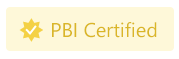
Certifikované vizuály Power BI v rozhraní Power BI
Když se vizuál Power BI naimportuje z Power BI (Desktopu nebo služby), modrý odznáček označuje, že je vizuál Power BI certifikovaný.

Výběrem možnosti certifikovaného filtru Power BI můžete zobrazit jenom certifikované vizuály Power BI.
Časová osa publikace
Proces nasazení do AppSource může nějakou dobu trvat. Po dokončení tohoto procesu bude váš vizuál Power BI k dispozici ke stažení z AppSource.
Kdy budou moct uživatelé stáhnout můj vizuál?
Pokud jste odeslali nový vizuál Power BI, uživatelé si ho budou moct stáhnout několik hodin po přijetí e-mailu z AppSource.
Pokud jste odeslali aktualizaci existujícího vizuálu Power BI, uživatelé si ji budou moct stáhnout do dvou týdnů od odeslání.
Poznámka:
Pole verze v AppSource se aktualizuje o den, kdy power BI schválil AppSource, přibližně týden po odeslání vizuálu. Uživatelé si budou moct stáhnout aktualizovaný vizuál, ale aktualizované funkce se neprojeví. Nové možnosti vizuálu ovlivní sestavy uživatele po přibližně dvou týdnech.
Kdy má vizuál Power BI zobrazí odznáček certifikace?
Odznáček certifikace by měl být viditelný do tří týdnů po schválení vašeho odeslání.
Související obsah
Máte ještě další otázky? Zkuste Komunita Power BI.